14779 strona054 (3)

54 Modelowanie bryłowe w systemie Unigraphics

Typy pochyleń
Kroki, które należy wykonać, aby stworzyć pochylenie
Kąt i kierunek pochylenia
Wektor pochylenia musi być zdefiniowany w taki sposób, aby jego orientacja w przestrzeni określała odpowiedni kierunek pochylenia. Kąt pochylenia mierzony jest względem wektora pochylenia. Dodatni kąt powoduje pochylenie w kierunku wektora pochylenia, zaś kąt ujemny - pochylenie w przeciwnym kierunku.
Punkt odniesienia
Punkt odniesienia definiuje punkt na płaszczyźnie pochylenia (prostopadłej do wektora pochylenia). Punkt ten określa przekrój, który pozostanie niezmieniony po wykonaniu operacji pochylenia.
Rysunek 4.37 przedstawia różnice w operacji Taper przy zastosowaniu różnych położeń punktów odniesienia. W obydwu przypadkach pochylana jest ta sama bryła, określony ten sam wektor pochylenia (wzdłuż osi Z) i kąt pochylenia równy 10°.
Linie przerywane przedstawiają pochylaną bryłę

Rysunek 4.37
[ Ćwiczenie 4.6. Cienkościenność (Hol/ow)
Nadać bryle cienkościenność o jednakowej grubości ścianek (rys. 4.38).
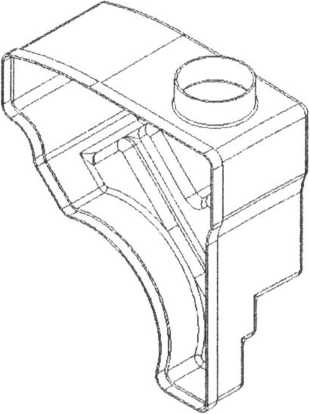
Rysunek 4.38
Krok 1. Otworzyć plik.
□ Otworzyć plik hoIIow_l.prt i przejść do środowiska modelowania (Application* Modeling).
Krok 2. Sprawdzić model.
□ W oknie graficznym kliknąć prawym przyciskiem myszy i wybrać Display Modę* Shaded, a następnie Display Modę* Rotate.
□ Z wciśniętym lewym przyciskiem myszy obracać model.
Krok 3. Nadać bryle cienkościenność.
□ Przy pomocy prawego przycisku myszy wybrać Display Modę* Wireframe oraz Display Modę* Restore.
□ Wybrać Insert* Feature Operation* Hollow.
□ W polu Default Thickness (grubość ścianki) wpisać wartość 1.
□ Wskazać lica pokazane na rys. 4.39.
Wskazane lica zostaną z modelu usunięte.
□ Dwukrotnie wybrać OK.
Krok 4. Sprawdzić model.
□ Pocieniować i obrócić model.
Krok 5. Wybrać File* Close* Ali Parts.
Wyszukiwarka
Podobne podstrony:
82017 strona034 (3) 34 Modelowanie bryłowe w systemie Unigraphics Parametry charakteryzujące wszystk
strona078 (2) 78 Modelowanie bryłowe w systemie UnigraphicsĆwiczenie 5.4. Inne typy płaszczyzn konst
strona088 (2) 88 Modelowanie bryłowe w systemie UnigraphicsMetody tworzenia płaszczyzny szkicu 1.
strona096 (2) 96 Modelowanie bryłowe w systemie Unigraphics NarzędzieWyciągnięcie z przesunięciem pr
17587 strona132 (3) 132 Modelowanie bryłowe w systemie Unigraphics W przypadku pozycjonowania otworu
67091 strona128 (3) 128 Modelowanie bryłowe w systemie Unigraphics Funkcja Unsuppress przywraca obie
42898 strona126 (3) 126 Modelowanie bryłowe w systemie Unigraphics □ Wpisać wartoś
42965 strona058 (3) 58 Modelowanie bryłowe w systemie Unigraphics □ Wybrać jeden r
42995 strona116 (3) 116 Modelowanie bryłowe w systemie Unigraphics □ Wybrać dwa wi
44074 strona110 (3) 110 Modelowanie bryłowe w systemie Unigraphics □ Wskazać oś ko
61202 strona020 (3) 20 Modelowanie bryłowe w systemie Unigraphics W przypadku gdy jest otwarty zmody
16365 strona120 (3) 120 Modelowanie bryłowe w systemie Unigraphics □ Z listy wybra
więcej podobnych podstron